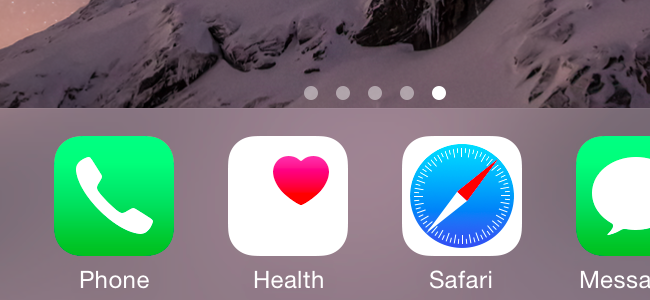Windows 10 innehåller några fantastiska nya funktioner. om du är en Windows 8-användare kan du frestas att uppgradera bara för att ditt skrivbord ska fungera bättre. Men du kan få många av Windows 10: s funktioner utan att uppgradera.
Varför inte bara uppgradera? Tja, Windows 10 är tidigt i utvecklingen och instabil. Även om det fungerar för dig idag kan en uppgradering om en månad bryta den. Windows 10 behöver mer tid i ugnen.
En startmeny
RELATERAD: 6 Startmeny Ersättningar för Windows 8
Ni Windows 7-användare är redan en del avframtid - du har en Start-meny på skrivbordet och allt! Windows 8 och 8.1-användare har ännu inte tur. Efter att ha sagt att de skulle lägga till en Start-meny i Windows 8.1 Update 2, backades Microsoft och Windows 8-användare kommer aldrig att få en officiell startmeny - inte om de uppgraderar till Windows 10. Det kommer förhoppningsvis att bli en gratis uppgradering, men Microsoft vägrar att bekräfta det ryktet.
Du behöver inte vänta - installera en tredje partStarta menyn idag och du kommer aldrig att behöva se det hela skärmgränssnittet. Stardocks Start8 ger till och med en "Windows 8-stil" Start-meny som låter dig se levande brickor i en flytande popup-meny, precis som den på Windows 10. Om du inte behöver den funktionen, någon av de andra Startmenyer i Windows 7-stil fungerar för dig. Vi gillar Classic Shell, men se till att inte installera Classic Explorer eller Classic IE när du installerar det - du vill förmodligen inte ha dem.
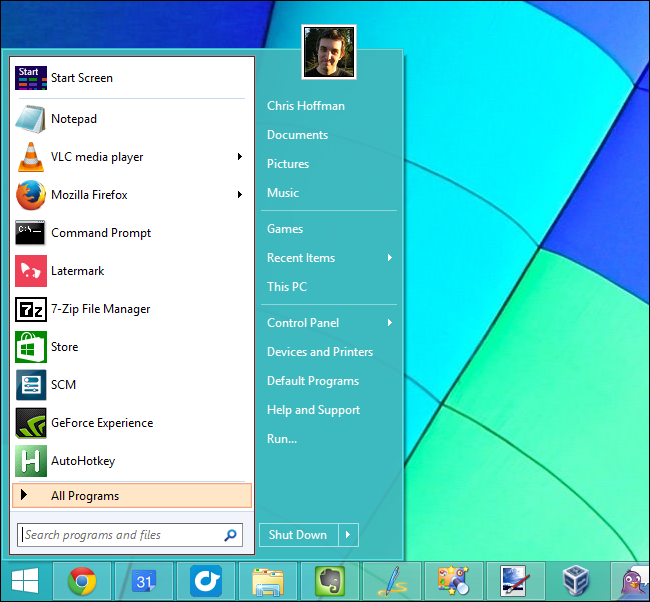
"Universal Apps" i Windows
RELATERAD: Hur man kör Windows 8 Metro / Modern Apps i ett vanligt skrivbordsfönster
Metro-appar, moderna appar, uppslukande UI-appar,Windows 8-appar, Store-appar och nu "universalappar" - oavsett vad Microsoft kallar dem den här veckan är de obekväma att använda på stationära datorer. Som Microsoft uttrycker det finns det en "dualitet" av konkurrerande gränssnitt här. Det kommer att fixas i Windows 10, där dessa appar kan köras i Windows på skrivbordet. Men du kan installera ModernMix idag och få dessa appar i flytande fönster på Windows 8.
Till $ 4,99 är detta den enda funktionen här som kostar dig. Men du kan installera rättegången och ta den på en testkörning i 30 dagar, om du vill.

Virtuella stationära datorer
RELATERAD: Lås upp virtuella stationära datorer på Windows 7 eller 8 med detta Microsoft-verktyg
Virtuella stationära datorer har varit en del av Linux ochMac-stationära datorer i många, många år. Nu kommer de officiellt till Windows. Men du kan redan få virtuella stationära datorer idag med ett av många virtuella skrivbordsverktyg.
Microsoft har faktiskt inbyggt flera skrivbordstöd till Windows, men det finns inget gränssnitt runt det. Verktyget Desktops 2.0, som erbjuds av Microsoft själva, låter dig använda det virtuella skrivbordsstödet. Tredjepartsapplikationer som Dexpot tillhandahåller också virtuella stationära datorer och fungerar lite annorlunda.
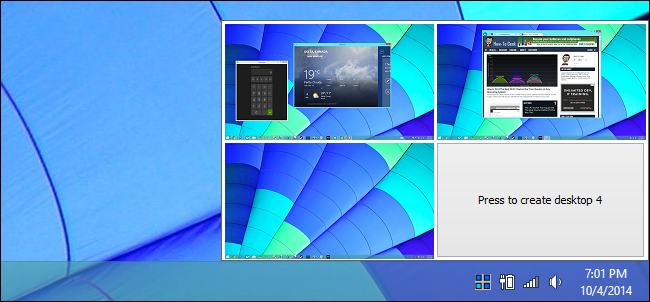
Uppgiftsvy (aka Exposé)
RELATERAD: Great Expose Clone för Windows Vista
Exposé var en funktion som lagts till i Mac OS X och enliknande funktion dykte upp på Linux-stationära datorer tack vare Compiz. Men Microsoft vägrade att kopiera Expose - tills nu, med Windows 10: s Task View - och lägger istället till den klumpiga, långsamma Flip 3D-funktionen till Windows Vista och 7. Microsoft kom äntligen till sina sinnen och kopierade bara Exposé som de ursprungligen borde ha gjort.
Det finns många applikationer som gör detta påWindows. Vi gillar Switcher 2.0. Det var designat för Windows Vista, det fungerar fortfarande på Windows 7 och 8. Det skapades av Bao Nguyen, en Microsoft-anställd - även om det skrevs som ett hobbyprojekt på fritiden.

Ett röstassistent och meddelandecenter
RELATERAD: Hur man använder röstsökning och Google Now i Chrome på skrivbordet
Windows 10 kommer att ta Cortana till stationära användare -så småningom. Just nu är funktionen som blir Cortana bara en redundant sökruta som säger att ämnen som "Tugga aldrig håret" är "Trender nu" om du gör misstaget att klicka på det.
Du kan få en röstassistent och meddelandecentrera idag genom att installera Google Chrome. Öppna Chrome och klicka på mikrofonikonen för att utföra en röstsökning. På Google.com kan du aktivera ”Okay Google” -röstordet så att du kan prata med din dator - klicka bara på mikrofonen på Google.com i Chrome och klicka på knappen "Aktivera Ok Google". (Denna funktion kräver specifikt Google.com, den amerikanska versionen av Google - inte andra Google-domäner, inte ens engelska som Google.ca eller Google.co.uk.)
Chrome erbjuder också ett meddelandecenter medtyp av smarta aviseringar som Cortana kommer att erbjuda, tack vare Google Nu. Gå till Google Now-funktionen genom att klicka på Chrome-meddelandecentret som visas i systemfältet. Från vad vi har sett hittills kommer Windows 10-meddelandecentret bara att vara en pop-up som visas från systemfältet också.
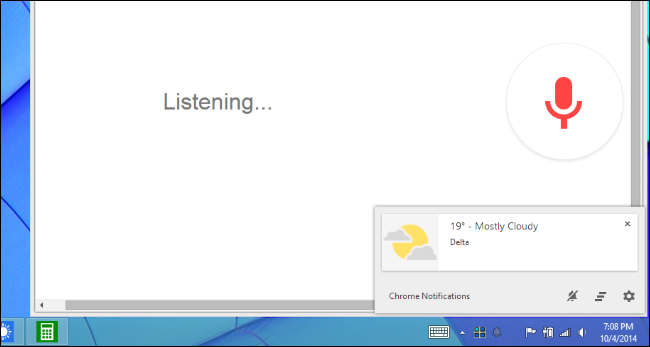
En bättre kommandotolken
RELATERAD: Kommandotolken är föråldrad: 2 Kommandotolken ersätter för Windows
Vill du ha en bättre kommandotolken med Ctrl och Shiftgenvägar? Du kan få en på Windows 7 eller 8 med en tredjeparts Command Prompt-ersättare. Dessa lägger till funktioner som Ctrl + V för att klistra in, Skift för att välja text och transparens för att göra din kommandotolken bättre. De lägger också till andra kraftfulla funktioner som Microsoft inte har lagt till - till exempel flikar som låter dig organisera alla dina Command Prompt-sessioner i ett enda fönster.

Visst är alla dessa funktioner redan utedär. Men att lägga till polerade versioner av dem till Windows självt kommer att vara en stor vinst för användare när Windows 10 äntligen släpps. Windows 10 är för närvarande mycket tidigt i utvecklingen och bör inte användas på din primära dator, så dessa tredjepartsverktyg kan hålla dig kvar om du ser en funktion du verkligen gillar.